bombich.com ウェブサイトを開く
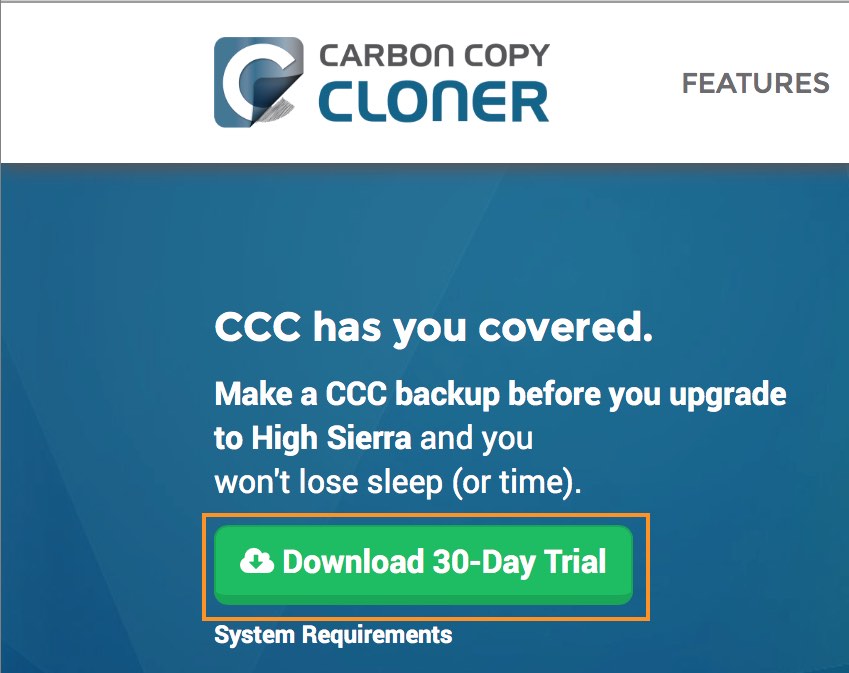 。
。
https://bombich.com を開き Downloadをクリックします。
ダウンロードが完了するのを待ち、ダウンロードフォルダのCCC Zipアーカイブを開く
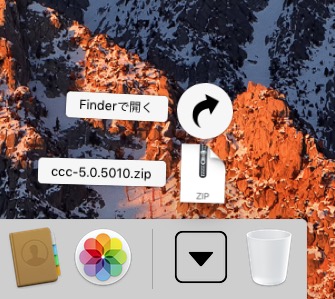
ダウンロードが完了したら、ダウンロードフォルダのCCC Zipアーカイブを開き、CCCのアーカイブを解除します。
CCCを開き、アプリケーションフォルダに移動する
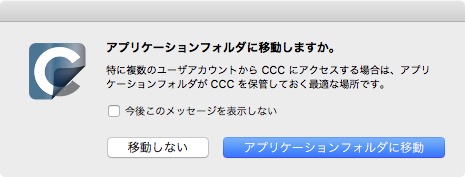
アプリケーションフォルダに移動をクリックしてください。これで他のアプリケーションと同様にCCCがアプリケーションフォルダに保管されます。注意:アプリケーションフォルダに古いバージョンのCCCが既にある場合、CCC 5はそれを上書きしません。そして、このメッセージも表示されません。それで大丈夫です。というのは、CCC 3のタスクの移行が進み (可能であれば)、CCC 3がアンインストールされた後、CCCは自ら移動するメッセージを表示します。
(オプション)CCCをDockに追加する
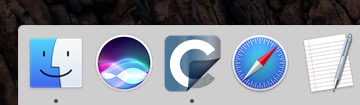
CCCをDockに追加するには、アプリケーションフォルダからDockにドラッグしてドロップしてください。

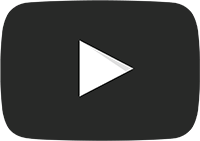 このチュートリアルビデオをYouTubeで見る
このチュートリアルビデオをYouTubeで見る